Ebben a tutorialban szeretnék adni nektek egy kis útmutatást a Ambient Occlusion-hoz. Ez az a hatás, amire szükség van ahhoz, hogy az árnyékok valóban úgy nézzenek ki, mint az igazi árnyékok.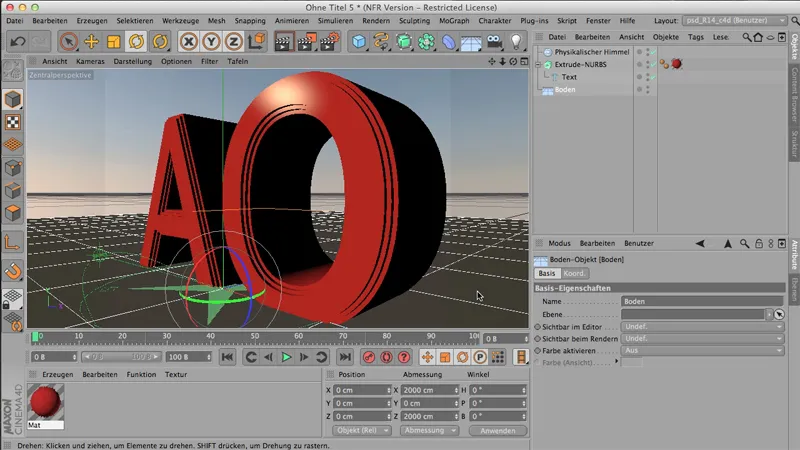
Jelenleg nincs bekapcsolva az Ambient Occlusion, vagyis ha most ezeket renderelnénk a Bild-Manager-ben, elég ártalmatlannak tűnne. Gyönyörű, de - nos, itt van egy probléma: Ezekben a kis bemélyedésekben az árnyékok nagyon nehezen láthatók. Itt ezek a élek sem igazán szépen árnyékolódtak.
.webp?tutkfid=61846)
És erre általában azt szoktuk tenni:
Beszerezzük az Ambient Occlusion-t mint Rendereffekt. Ez a Rendervoreinstellungen-n keresztül lehetséges. Ott ki tudjátok választani az Effektek között az Ambient Occlusion-t.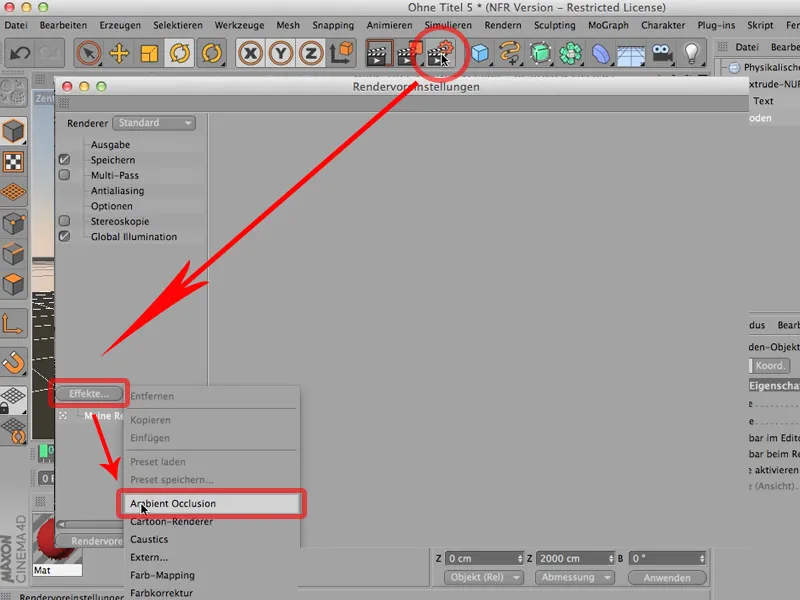
Az árnyékszínt természetesen befolyásolhatjátok, ha ide duplán kattintotok. De én inkább a teljes feketéhez hagynám..webp?tutkfid=61848)
Ha a renderelés során szemcséssé válna, mind a Pontosság, mind a minták a Minimum és Maximum számát feljebb lehet emelni. De, mint már mondtam: Valójában ezen a dologon nem kell sokat csiholni.
Őszítsétek át ezt a kezdetektől fogva, hogy mit szeretnétek inkább: Szeretnétek az egész jelenetben elosztva tudni? Akkor mindenképpen mint Rendereffekt vegyétek. Vagy inkább Material-Channel-Shaderként szeretnétek? Akkor például a megfelelő Anyag Difúziós csatornájában.
Ebben a tutorialban az Rendervoreinstellungen optimalizálásáról van szó. Valószínűleg ismeritek: Elkezdtek renderelni, amikor a jelenetetek elkészült, és a miénk most - mondjuk, most már elkészült.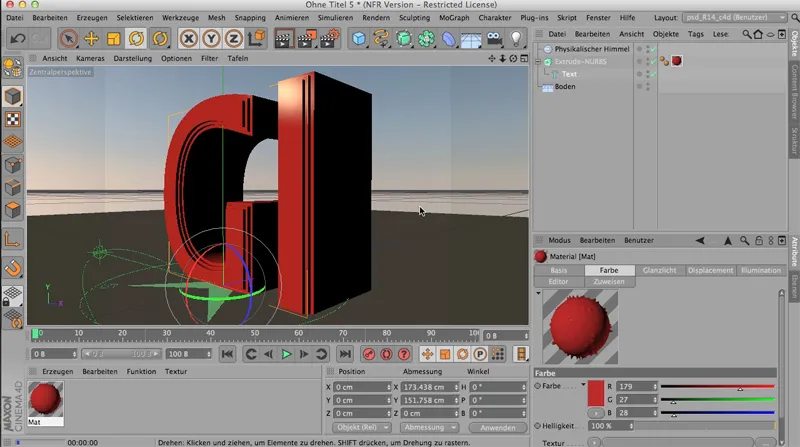
Tehát - nézzük cask. Növeljük mind a sugármélységet (hogy a fény nem csak egyszer, hanem ebben az esetben kétszer is tükröződjön) és a gamma (ezt most 2-re állítom; ezzel gyakorlatilag az általános megvilágítás által okozott világítást erősítjük meg.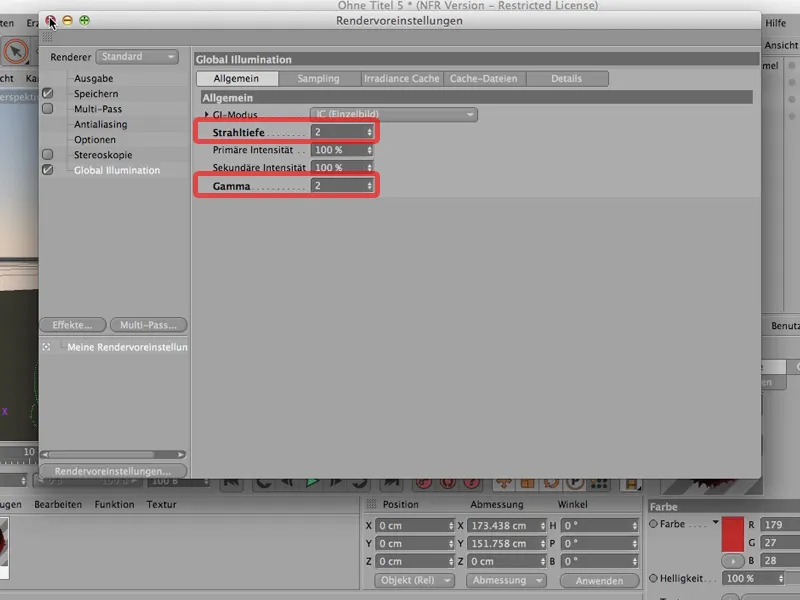
És amikor most újra renderelnénk, akkor ez lenne az eredmény: tehát először ismét végig kell várni az egész előpreprocesszálást. Nézni, mi történik. Látjuk, hogy a bejegyzés sűrűsége szépen magas, és most, 11 másodperc után, megvan az eredmény. Ez működik igencsak jól és szépen is néz ki.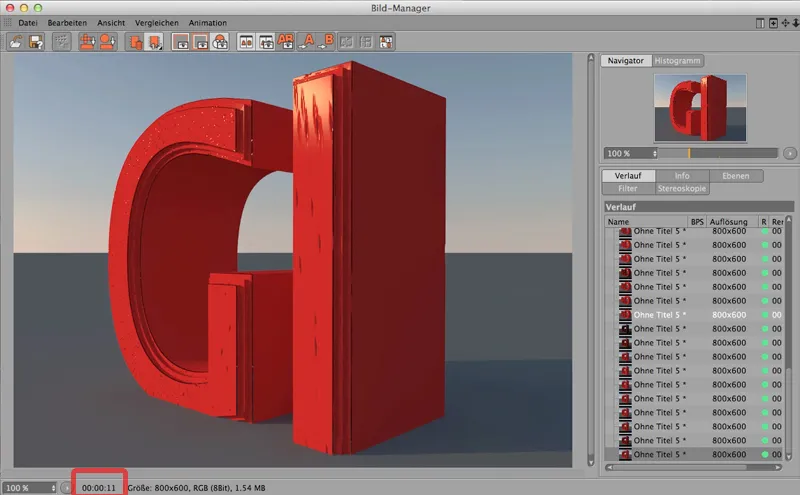
Azonban: Pontosan, ha még mindig tesztelésként csináljátok, de természetesen látni szeretnétek a globális megvilágítás hatását, van egy nagyon egyszerű trükk: menjetek a Renderezési beállítások-ba, majd az Általános megvilágítás-ra, válasszátok a megfelelő módot - ebben az esetben az Irradiance Cache mód, azaz a választott számítási mód, ami jól működik és amit most is választottunk - állítsátok a bejegyzési sűrűséget most Előnézetre.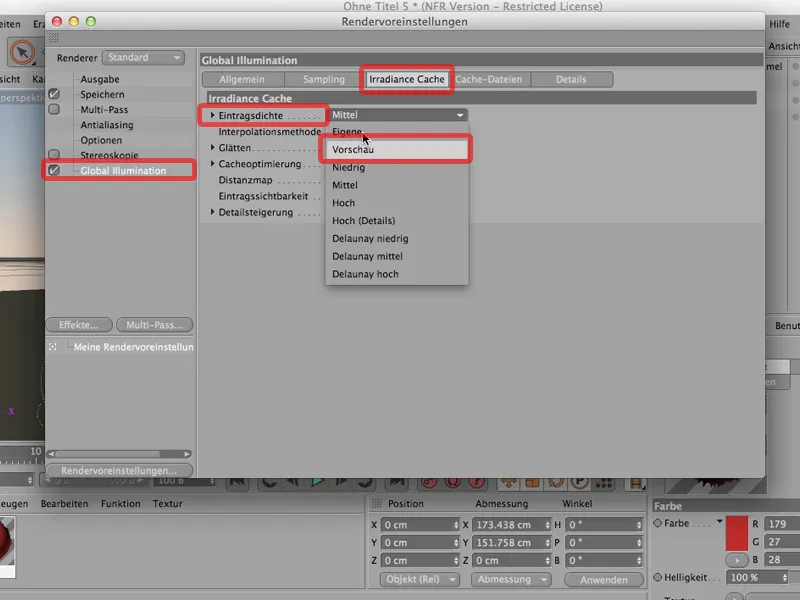
Ez persze valami, amit a végső renderelés előtt természetesen vissza kell állítani.
Azonban, amikor most újra renderelnénk, ugyanaz: itt a Képkezelőben, szép gyorsan megjön. Nem vagyunk már 11 másodpercnél, most 4 másodpercnél tartunk.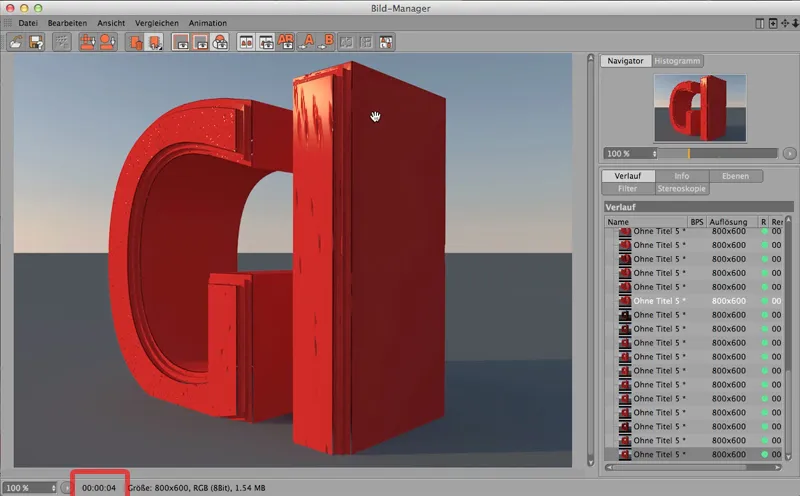
És képzeljétek csak el, ha egy kicsit bonyolultabb renderelésetek lenne, és 10 percet kellene várnotok - akkor most kevesebb mint felébe kapnátok meg, kb. 3 és fél perc lenne a végeredmény.
Ez sok renderelési időt és munkaidőt takarít meg, ha az elejétől fogva az Előnézetre állítjátok be a GI-t.
Mióta a R13-as verzióban a CINEMA 4D valódi, csodálatos, gyönyörű mélységélességet tud. A CINEMA 4D-vel dolgozhattok, mint egy igazi kamerával, amely természetesen - objektívtől függően - az objektív fókuszsugara szerint változtathatja meg az élességterületet; a többi homályos lesz. Pontosan ezt lehet a CINEMA 4D-vel is, ezt valószínűleg ti is tudjátok. Szeretnék ehhez csak egy lényeges kis tippet adni, hogy miért nem működik ez néha jól.
Következő: Létrehoztam itt egy jelenetet; ez a gömb összesen 11 alkalommal lesz többszörözve a Klónozó objektumnak. Persze render példányok. Ezen felül van egy ég, ami megvilágítja az egészet. Itt látható az ég anyaga is. Alatta a talaj van. Itt az anyaga. És itt a gömbök anyaga.
Tehát ha most lerenderelném az egészet, így nézne ki:
És látjátok: egyik gömb olyan éles, mint a másik. Csodálatos. Most először hozzunk be egy kamerát, mert kamera nélkül nem lehet semmit sem kezdeni az élességterülettel.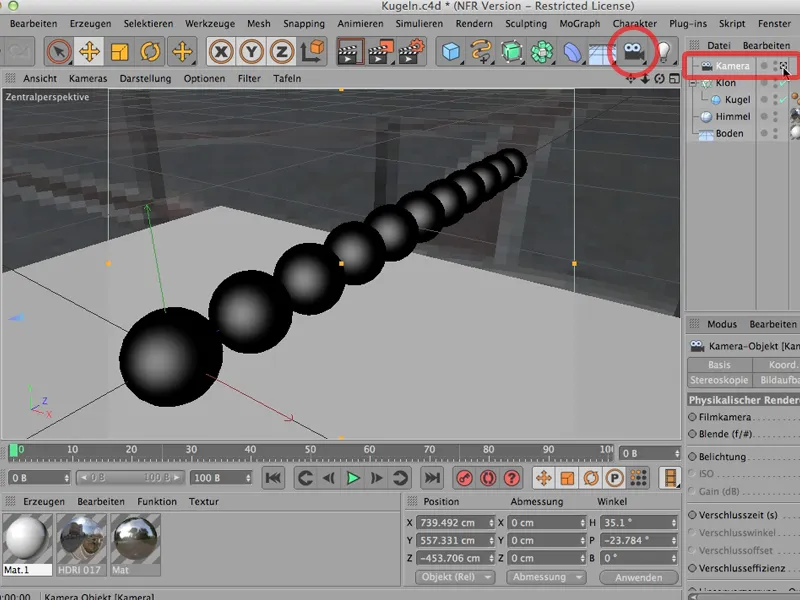
Ha nem tudom elmondani a kamerának, hogy kérlek dolgozzon mélységélességgel, akkor ez sem fog menni; tehát ki kell hagynom egyet, be kell kapcsolnom, és most már látható: Jah - ott van hát a lehetőség, hogy fizikálisan dolgozzon.
Ennek ellenére még elő kell készítenünk néhány dolgot előre, mert például a Renderezési beállításokban a Renderezőt szintén fizikailag kell beállítani, meg kell mondani neki, hogy kérjük, hozza magával a Fókusz mélységet, tehát mindenképp pipáljuk be ezt, ha még nem tettük meg. Az Minőséget most azonban hagyjuk úgy, ahogy van.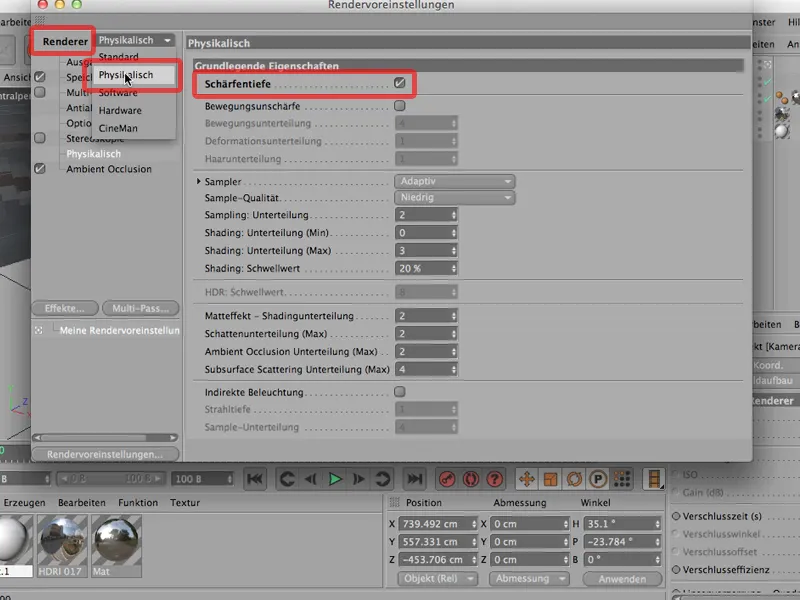
És ha ezt az egészet újra renderelnénk, akkor ... nézzünk csak ... ez az eredmény születik: Még mindig minden éles.
Nyilván mondjátok: Persze, egy 8-as rekeszérték-nél természetesen viszonylag sok minden éles lesz; egy 36 mm-es fókusztávolság-nál.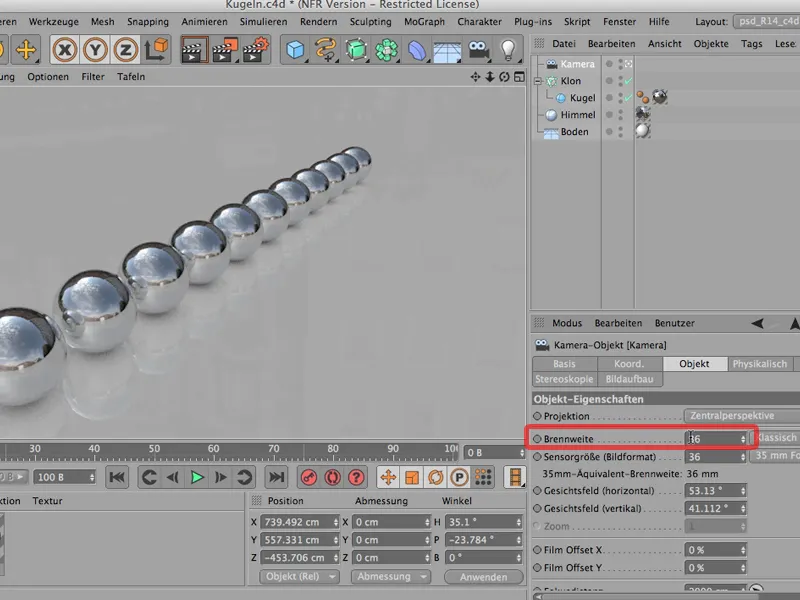
Tehát álljunk át egy 1.8-as rekeszérték-re; szépen megnyitva;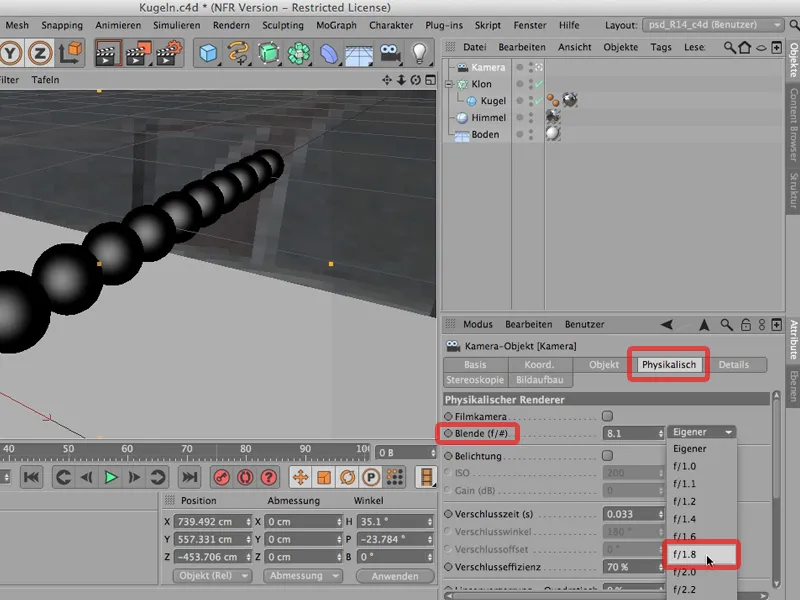
Rendereljük újra az egészet ... és most ez van: még mindig éles.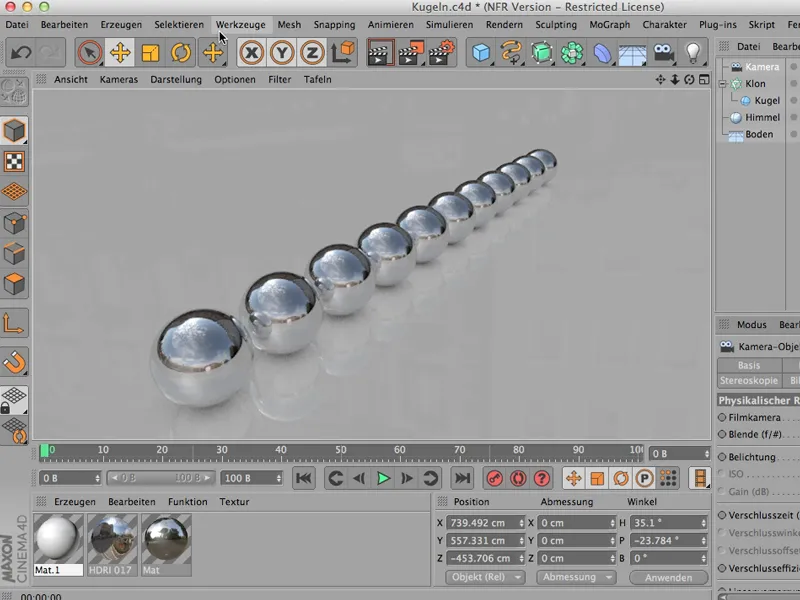
Hm. Mit tehetünk? Nyilvánvaló, hogy először is meg kell határozni, hova is fókuszáljunk.
Ezt a fentről jobban meg lehet állapítani, mint a perspektív nézetben, ezért csináljuk így: És már itt látható is - itt van a fókuszált felületem középpontja.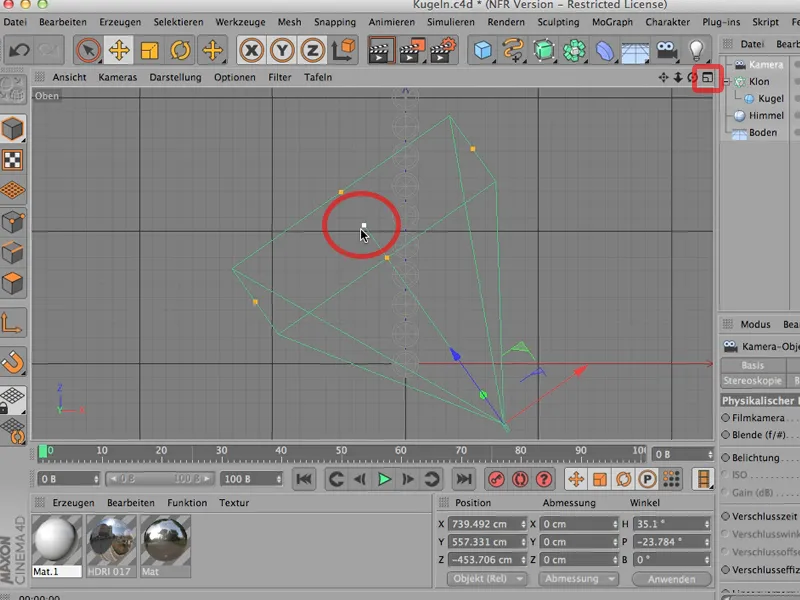
Természetesen itt látjátok ezt a négyzetet, mert a kamera enyhén lefelé dőlt. Ha nem lenne így, egyenesen nézne előre, és csak egy vonal lenne itt látható. Ha azonban itt a középpontot vesszük, akkor könnyedén rátehetjük például a második gömb síkjára.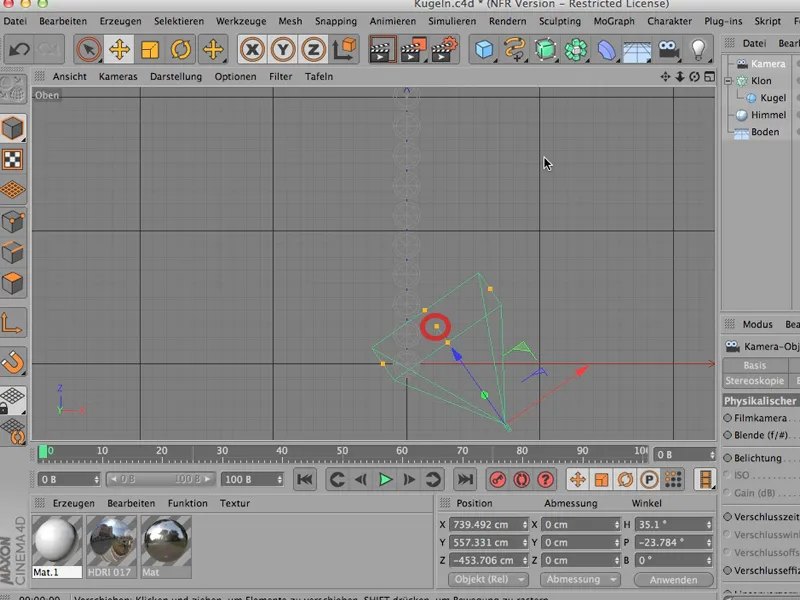
Ekkor láthatjátok, hogy a fókusztávolság megváltozott. Ezt a kamera objektum alatt találjátok, és ez 2000-ről alig 1000-re csökkent. Tehát erre a gömbre fókuszáltunk.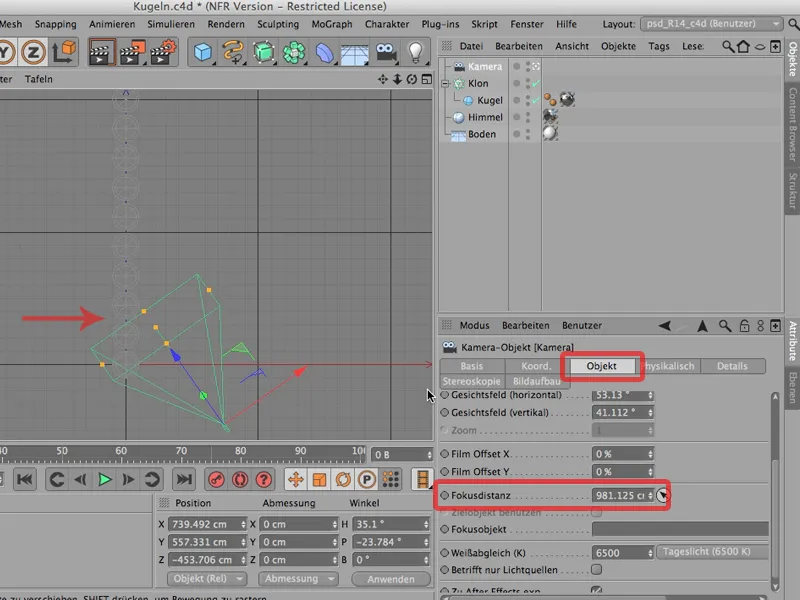
Nos, most nézzük meg ezt újra elölről. Ismét lerenderelem az egészet, és íme:
És most sokaknak itt elege lesz, mert most van egy kis blende, pontosan fókuszáltunk, van fizikai kamera, mégsem lesz semmi homályos.
Ez nem is lehetséges. Ez még nem lehet homályos, mert itt egy gömb van - nézzük meg -, aminek a sugara 100 cm. A gömbök között van még egy kis távolság, így körülbelül 15 méter lehet a távolság az elsőtől az utolsóig, ha 12 gömbről van szó.
Most képzeljetek el egy ilyen jelenetet. Egy kis széles látószögű lencse van a tükörreflexes kamerátokon, lefényképezitek ezt a jelenetet - itt nincs sok homályos. Egyszerűen túl nagy hozzá. A Matterhorn sem lesz homályos. Ugyanez itt is fennáll. Az objektum, a jelenet túl nagy. Tehát nem lesz nagyon sok dolog homályos.
Vagy sokkal nyitottabbá kell tennünk a blendét - ez természetes - vagy ésszerűbb lenne az egész objektumot átméretezni. Ehhez az a parancs szükséges, amit itt találtok: Menüpont alatt Szerkesztés; ott találjátok a Projekt átméretezés opciót, amikor kijön egy kis ablak, ami így néz ki:
Például arra lehetne használni, hogy mondjuk: Szeretném 1:10 arányban kicsinyíteni. Minden, ami jelenleg 1 centiméter, az a célskálázásnál csak 1 milliméteres lesz.
Ha erre rákattintok és OK -t mondasz, figyeld, hogyan változik meg a jelenet: Nem látsz semmit, mert a jelenet egyáltalán nem változik meg. Csak a föld kissé hátrább került, egyszerűen azért, mert legalábbis a föld megjelenítése mindig ugyanaz marad.
Most már az egész jelenetünk csak 1/10 részénak méretű, és ha most lerenderelem, akkor világos homályt kellene látnunk; és valóban így van. Ott hátul homályos lesz, lassan élesebb lesz előre, és a második gömbön pont a tökéletes élesség lesz.
Tehát jegyezd meg: Ha ez nem működik, az nagyrészt azért van, mert a jeleneted túl nagy, és a Szerkesztés>Projekt átméretezés segítségével nagyon gyorsan oda juttatsz, ahova kell menned.


